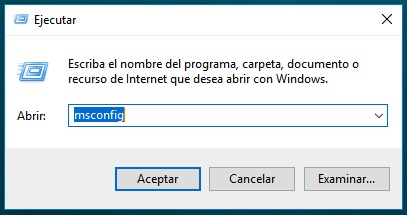后一个时间与您的操作系统 Windows 安装在您 计算机 o PC, 通常,越来越多地花了他更多的开始,做更多 缓慢 随着时间的推移.
这是因为, 高于一切, 应用程序和 程序 这将逐步安装. 甚至, 当 卸载 任何程序, 他们通常留一些种 “垃圾” 在我们的计算机上, 什么, 有时, 你可以让你的电脑成为 速度较慢.
有的程序,, 安装, 除了住在其相应的文件夹中, 和那, 要运行, 我们要做的是双点击它的图标, 安装 辅助应用程序 那你启动操作系统时运行. 这些都是在中的应用 背景 o 恶魔 这使运行的主要程序 速度更快, 或也许只是一种简单的添加剂或 补充 在同一. 问题是,虽然 更多的节目 或应用程序要加载到 启动 的 计算机, 大多数会先拿这个去开始和, 从逻辑上讲, 我们已经将越来越多地的感觉 速度较慢.
如何查看和减少程序运行和服务,当您启动您的计算机与 Windows 的数目
的 减少 数目 这些程序 我们能做到的方式 容易 和, 与此, 我们将得到我们的 PC 要走很多 速度更快 和轻量级引导. 要做到这一点, 执行以下操作:
一步 1. 在 Windows 中, 按下键 Windows + R ( 赢得 + R ), 这将使应用程序打开 运行.
一步 2. 类型 “Msconfig” 然后点击 还行.
一步 3. 这将导致重新打开 系统配置, 它是一个程序,在那里我们可以看到,定义不同 选项 我们 Windows, 包括 启动.
一步 4. 退房 应用程序和服务在运行 您的 PC 启动时 如果你认为不应该运行一个程序, 禁用它. 小心 当你正在检讨服务, 因为是的 禁用 一些 重要的服务, 可以您的计算机 不是的开始 更正.
在此窗口中您也可以 配置 不同 选项 为 启动您的计算机, 作为起动器 故障保护, 设置一个或多个不同配置 处理器, RAM 内存限制, 避免 加载 某些 驱动程序 或驱动程序, 并长期设置的选项.

















 Windows
Windows